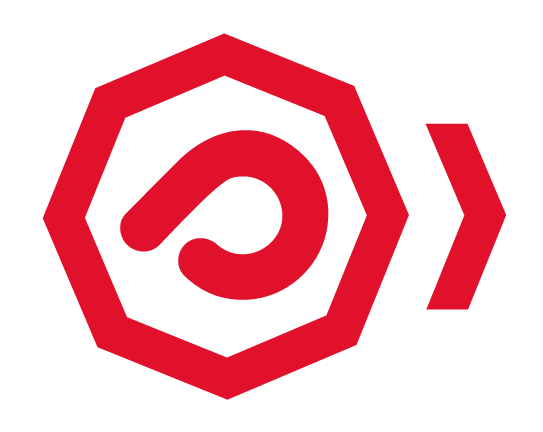Entenda de uma vez por todas o Overclock
Ao se realizar uma pesquisa sobre hardware, seja para compra, aprendizado ou qualquer outra finalidade, é extremamente comum que se encontre a palavra overclock. Muitos já conhecem o termo e talvez até tenham uma boa noção do que se trata, mas para alguns o significado ainda é um mistério.
Pensando nisso, abaixo está um guia completo de overclock, que explica o significado e muito mais. Confira:
- Intel Se Adianta E Lança Driver Pronto Para Alan Wake 2 E Cities: Skylines 2
- Alienware Revela Primeiro Monitor Gamer QD-OLED Do Mundo
O que é overclocking?
Overclocking é o nome dado ao procedimento feito em chips (processadores, memórias RAM e até placas de vídeo) para fazê-los executar processos numa frequência maior do que a normalmente indicada pelos fabricantes.
É possível ajustar potência, voltagem, núcleo, configurações de memória e outros valores importantes do sistema para obter mais desempenho. Ele ajuda a acelerar seus componentes e a sua experiência de jogo. Também pode ajudar na realização de tarefas com uso mais intenso do processador, como renderização de imagens e transcodificação.
O primeiro e importante passo para compreensão do overclocking, é entender como funcionam os ciclos por segundos: por exemplo, uma frequência de processamento de 3.2GHz significa trabalhar com 3.2 bilhões de ciclos por segundos.
Ainda utilizando como exemplo o ciclo acima e a linha mais recente de processadores da Intel, os Raptor Lake Refresh, que representam a 14ª geração, temos que os modelos lançados operam em 6GHz. O mesmo produto durante o overclocking conta uma frequência ainda maior. Vale lembrar que o overclocking é um processo contínuo.
Leia também: Processador Intel Core i9-14900KF atinge 9.1 GHz em overclock e é o novo recordista mundial

Na prática, o processo aumenta o desempenho dos computadores sem a necessidade de troca de peças. Todavia, como qualquer outra coisa, a melhora também traz pontos negativos, uma vez que aumenta o consumo de energia, e por consequência, também a temperatura atingida pelos componentes.
As primeiras utilizações de overclocking datam na década de 80. Naquele período, os processadores tinham seus ciclos regulados por um componente de cristal de quartzo, o que evitava quaisquer problemas de estabilidade das máquinas.
Para aumentar a capacidade de processamento das máquinas, era necessário fazer uma troca deste cristal por um outro que elevasse o limite de clocks (ou ciclos). Tal procedimento era feito pelos próprios fabricantes em fases de testes e afetava muitas aplicações feitas na época, tanto positivamente quanto negativamente.
O que é o clock?
Os clocks, ou ciclos, são os pequenos sinais elétricos que percorrem os circuitos internos de uma placa-mãe, comunicando instruções entre os componentes; seja do processador até a memória ou da placa de vídeo até o processador e assim por diante.
Cada ciclo é uma instrução, e cada instrução é um pequeno comando executado pelo computador: como um dos dois cliques que damos para abrir um programa no desktop.
Antigamente, controlar o número de ciclos por segundos era trabalhoso e era feito de forma mecânica nos componentes eletrônicos. Atualmente, o próprio sistema operacional das máquinas se encarregam de os estabilizar.
Por que fazer overclock?
A curiosidade e a vontade de ter um PC melhor gastando menos são os principais fatores que levam à realização do overclock. Mas, antes de começar a configurar sua máquina e realizar o procedimento, algumas questões devem ser levantadas: Eu preciso fazer overclock no meu componente? Meus componentes conseguem executar overclock efetivamente?

A ideia de aumentar a velocidade de processamento de um computador é bastante sedutora, mas em alguns casos, não é necessário, pois o processador já pode ser rápido o suficiente para atender as necessidades.
Leia também: Intel Core i9-14900K overclockado atingiu 1310 FPS em Counter Strike 2
Mas caso ainda seja um desejo esse ganho de desempenho, seja para rodar gráficos mais exigentes ou mesmo agilizar processos de renderização, é importante saber que nem todos os modelos são capazes de aguentar o overclock. É necessário saber se o hardware atual é capaz de fazer overclocking.
Overclocking é um procedimento consideravelmente seguro, desde que feito com o devido cuidado e atenção às etapas, e para realizá-lo; é preciso compreender alguns passos que serão explicados abaixo.
Como fazer Overclock?
Primeiro passo: descobrindo se o hardware aguenta overclock
Uma das maneiras mais fáceis de saber se sua máquina suporta o processo é por meio do nome do computador ou notebook, mais especificamente o nome do modelo da CPU.
Para os processadores Intel, os modelos que tiverem “K” no final do nome, como por exemplo, o Intel Core i9 14900K, podem passar pelo processo. Além disso, toda a série “X” também tem suporte ao overclock.

Já para os modelos da AMD, todas as CPU AMD Ryzen mais recentes são “desbloqueadas” por padrão.
O processador não é o único componente que interfere no overclock. É de suma importância uma verificação no modelo de placa-mãe, pois as mudanças de configuração acontecem na BIOS (Sistema Básico de entrada e saída) em modelos mais antigos, ou no UEFI (Interface Unificada de Firmware Extensível) em modelos mais atuais.
Leia também: Sul-Coreano usa ASUS ROG Crosshair X670E GENE em recorde de overclock de memória
Para acessar a interface do seu processador, basta apertar a tecla “DEL”, “F2” ou “F10” (dependendo do modelo) repetidamente nos primeiros momentos de inicialização do PC.
Segundo passo: monitoramento de temperatura, estresse e benchmarking
Este é talvez o ponto mais importante de toda etapa, uma vez que pode evitar diversos problemas futuros. É necessário que se tenha muita atenção durante as fases de testes e controle de temperatura, pois apenas alterar os ciclos da máquina de uma vez pode ocasionar instabilidade e até as conhecidas “telas azuis”.
Primeiro deve-se fazer um teste de estresse, fazendo com que a máquina trabalhe utilizando todos os hardwares, o que eventualmente gera aumento de temperatura.
Esse passo é importante para saber por quanto tempo o computador consegue funcionar com capacidade total de uso antes de apresentar instabilidade.
Para ter certeza de realizar um overclock efetivamente, recomenda-se rodar um teste de estresse por no mínimo uma hora, e idealmente um dia inteiro.
Os testes de estresse podem ser feitos usando programas como prime95 ou Intel Burn Test, enquanto as leituras de temperatura podem ser feitas usando CoreTemp ou HWInfo, sendo esse último o mais detalhado.

Antes de começar as alterações na BIOS/UEFI, é necessário saber as configurações iniciais de processamento, isto é, qual é a frequência que a máquina está atualmente operando, que pode ser feito usando ferramentas como Cinebench, normalmente usadas para benchmark.
Diferente dos testes de estresse, que utilizam processos complexos de cálculos matemáticos, os testes de desempenho de benchmark simulam trabalhos semelhantes de um programa de renderização de vídeo ou jogo de gráficos de alta qualidade.

Terceiro passo: o overclock na prática
Antes de tudo, é importante ressaltar que ajustes dos multiplicadores devem ser feitos de forma gradual.
Dependendo da placa-mãe, as opções que aparecem no UEFI variam, mas normalmente aparecem como “Configurações Avançadas de Overclock”, “OC/Overclocking”.
Ao encontrar a opção de “Overclock Multiplier” ou “CPU Clock Ratio”, o valor deve ser incrementado em um, salvar a configuração e iniciar a máquina. Com o computador rodando com novo multiplicador do clock, rode os testes de desempenho (Cinebench) e o controle de temperatura (CoreTemp ou HWInfo).

Caso o valor inicial apresentado na interface seja 0, coloque o multiplicador baseado no teste feito anteriormente mais um. Por exemplo: se o clock foi de 3,6GHz, o multiplicador inserido deverá ser 37, isto é, 36 de valor base mais um.
Depois de executado os testes e a máquina não ter apresentado instabilidade, volta para o UEFI e é feito um novo incremento, assim aumentando gradativamente a velocidade do computador.
Depois de certo ponto, aumentar o multiplicar fará com que a máquina necessite de maior tensão para evitar instabilidade. No UEFI/BIOS, a voltagem pode ser alterada na opção CPU VCCIN, CPU Vcore, Dynamic Vcore ou simplesmente Voltagem da CPU.
O aumento deve ser baixo. Usualmente, a voltagem padrão é 1,25, então o primeiro incremento pode ser para 1,4 ou 1,5. A partir deste momento, a temperatura aumentará mais rapidamente, e será necessário um sistema mais eficiente de refrigeração.
Repita o processo, aumentando os multiplicadores e a voltagem, um a um, e sempre rodando os testes de desempenho e estresse a cada aumento, até atingir o desempenho desejado.
No momento que apresentar desligamento, ou a chamada “tela azul”, significa que ultrapassou o limite atual de overclock do equipamento, e será preciso diminuir os valores, ou, caso necessário, reverter para configuração de fábrica e recomeçar do início.
O overclock nos dias de hoje
Um dia após a Intel lançar oficialmente os Raptor Lake Refresh, seus processadores de 14ª geração, tivemos um novo recorde mundial: o modelo topo de linha, o Core i9-14900KF, atingiu incríveis 9.1 GHz de frequência em seus oito núcleos de performance nos testes do sueco Elmor.
Para atingir estes valores, foi utilizado um método de refrigeração com hélio líquido. O recorde anterior pertencia ao i9-13900K, que havia atingido 8.7 GHz com nitrogênio líquido.
Confira abaixo o Top 20 processadores no ranque do HWbot:
Core i9-14900KF – 9043.9 MHz
Core i9-13900K – 8734 MHz
Core i9-13900K – 8725.5 MHz
FX-8370 – 8722.8 MHz
FX-8150 – 8709 MHz
Core i9-13900KS – 8700 MHz
FX-8370 – 8659.6 MHz
FX-8350 – 8615.4 MHz
Core i9-13900KF – 8533.2 MHz
FX-8320 – 8532.2 MHz
Core i9-13900KF – 8524.9 MHz
FX-8350 – 8502.1 MHZ
FX-8350 – 8470.7 MHz
FX-8320 – 8448 MHz
FX-8350 – 8431.9 MHz
FX-8150 – 8429.4 MHz
Core i5-13600KF – 8425.7 MHz
FX-8320 – 8407.1 MHz
FX-8150 – 8406.3 MHz
FX-8350 – 8370.9 MHz